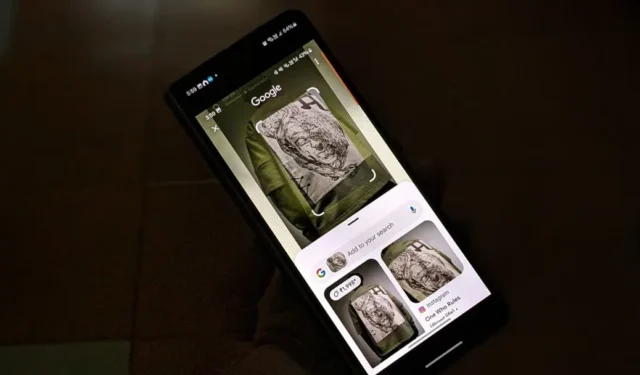
Circle to Search er i det væsentlige Google Lens pakket anderledes. Hvis Circle to Search ikke virker, har jeg samlet en liste over løsninger, du bør prøve på din telefon.
1. Tjek, om din telefon er kompatibel eller ej
Circle to Search er i øjeblikket tilgængelig på følgende smartphones:
- Samsung Galaxy S24-serien
- Google Pixel 7, 7 Pro
- Google Pixel 8, 8 Pro
Snart vil den være tilgængelig for enheder som Pixel 6 Pro, Pixel 6a, Pixel 7a, Samsung Galaxy S23-serien, Galaxy Z Fold5, Galaxy Z Flip5 og Galaxy Tab S9-serien.
2. Opdater Android-telefonens software
Ligesom hardwarekompatibiliteten betyder selv softwarekompatibiliteten meget. Mens Circle to search-funktionen er bagt i Samsung S24- og Pixel 8-serien, skal du opdatere din Pixel 7-serie-telefon til den nyeste version for at bruge denne funktion. Tilsvarende skal du i fremtiden, hvis funktionen kommer til andre telefoner, bruge den nyeste software på din telefon.
Følg disse trin for at opdatere din telefons software:
- Pixel-telefoner : Gå til Indstillinger > System > Software
- Samsung Galaxy-telefoner: Indstillinger > Softwareopdateringer.
3. Brug den rigtige måde til at starte Circle for at søge
Der er to måder at starte Circle to Search-funktionen på:
- Tryk længe på Hjem-knappen (den i midten), hvis du bruger 3-knaps navigation, dvs. kan du se 3 knapper i bunden.
- Tryk længe på navigationshåndtaget, hvis du bruger bevægelsesnavigation til at styre din telefon.

Ved langt tryk vises Google-søgelinjen, og hele skærmen vil blive fremhævet. Sæt nu en cirkel rundt hvor som helst på skærmen for at søge efter det. Her er en dybdegående guide til brug af Circle to Search.
4. Installer den seneste version af Google App
Circle to Search skal bruge Google-appen for at fungere. Så den skal opdateres til den nyeste version. Hvis du bruger en forældet version, kan det være grunden til, at Circle to Search ikke fungerer korrekt.
Åbn Play Butik og søg efter Google. Hvis der står Opdater, skal du trykke på den for at opdatere til den nyeste version. Genstart telefonen efter at have opdateret den. Se andre måder at opdatere apps på din telefon på.
5. Genaktiver cirkel for at søge
Sørg for, at Circle to Search er aktiveret på din telefon, især Samsung Galaxy-telefoner.
Trin til Samsung Galaxy-telefoner:
Gå til Indstillinger > Skærm > Navigationslinje , og aktiver knappen ved siden af Cirkel for at søge. Hvis den allerede er tændt, skal du slukke og tænde den igen.

Trin til Pixel-telefoner:
Gå til Indstillinger > System > Navigationstilstand. Tryk på Indstillinger- ikonet ved siden af den valgte tilstand. Aktiver her skiften ved siden af Hold-håndtaget for at søge (Gesture navigation) eller Hold hjem for at søge (3-knaps navigation).

6. Sørg for, at Google er indstillet som standardassistent-app
Google-appen skal vælges som standardassistent-appen på Pixel- og Samsung-telefoner, for at Circle to Search kan fungere. Hvis det ikke virker, hvis en anden digital assistent-app som Bixby bevares som standard, eller der ikke er valgt nogen app.
Følg disse trin for at indstille Google som standardapp:
1. Gå til Indstillinger > Apps > Standard apps.

2. Tryk på Digital Assistant-appen efterfulgt af Standard Digital Assistant-appen (Device assistance app) og vælg Google .

7. Tillad Google Assistant at analysere din skærm
Dernæst skal du aktivere to indstillinger, der giver din telefon mulighed for at analysere tekst og billeder på skærmen . Gå til Indstillinger > Apps > Standardapps > Digital Assistant-app . Aktiver følgende to ting her:
- Brug tekst fra skærmen (Pixel) eller Analyser tekst på skærmen (Samsung)
- Brug skærmbillede (Pixel) eller Analyser billeder på skærmen (Samsung)

8. Opdater Google Play System
Dernæst skal du også sikre dig, at Google Play-systemet er opdateret. Gå til Indstillinger > Sikkerhed og privatliv > Opdateringer, og tryk på Google Play Systemopdatering . Hvis en opdatering er tilgængelig, skal du installere den.

9. Ryd cachen for standardstarteren og Google-appen
På Android-telefoner er rydning af cachen et af de magiske tricks, der vil løse problemet mange gange. Du skal rydde cachen for standardstarteren – Pixel Launcher på Pixel-telefoner og One UI Home på Samsung.
Gå til Indstillinger > Apps > Pixel Launcher (eller One UI Home) . Tryk på Lager efterfulgt af Ryd cache . På samme måde skal du rydde cachen for Google-appen.

10. Afinstaller Google App Updates
Hvis opdatering af Google-appen og ovenstående rettelser ikke hjælper, bør du prøve at afinstallere de seneste Google-app-opdateringer fra din telefon. Typisk vil jeg foreslå at afinstallere appen helt, men da Google-appen kommer forudinstalleret på Android-telefoner, kan den ikke afinstalleres. Så du skal afinstallere appopdateringer.
For det skal du følge disse trin:
1. Gå til Indstillinger > Apps > Google.

2. Tryk på ikonet med tre prikker , og vælg Afinstaller opdateringer.

3. Genstart din telefon.
Ofte stillede spørgsmål
1. Fungerer Circle to Search med Google Gemini?
Ja, det virker, selvom Gemini er standardassistent-appen.
2. Hvordan deaktiverer man Circle to Search?
På Samsung Galaxy-telefoner skal du gå til Indstillinger > Skærm > Navigationslinje og slå kontakten fra ved siden af Cirkel for at søge . På Pixel-telefoner skal du gå til Indstillinger > System > Navigationstilstand . Tryk på Indstillinger-ikonet ved siden af den aktuelle tilstand. Sluk nu kontakten ved siden af Hold håndtag for at søge (Gesture navigation) eller Hold hjem for at søge (3-knaps navigation).
Udnyt Google Lens bedst muligt
Hope Circle to Search begynder at arbejde på din Android-telefon efter at have fulgt ovenstående rettelser. Som nævnt før er Circle to Search som en avanceret version af Google Lens. Ved, hvordan du bruger Google Lens på desktop såvel som mobil. Se også de bedste tips til at bruge Google Lens.


Skriv et svar